MySQL登入:root password預設密碼的7個設定
MySQL登入時需要密碼,第一次是要系統管理員帳戶,必須瞭解root password預設密碼是什麼,如何進行操作才能開始使用資料庫,本文具體介紹相關的7個設定命令。
一、Default初始帳戶
於PowerShell進入MySQL目錄之後,以DOS方式開啟MySQL執行檔(.\mysql.exe),後面的「-h localhost」代表是連線資料庫所在地,在此是自行建構的網路伺服器,這裡因為MySQL是直接安裝在Windows電腦上,「localhost」便代表我的電腦。「-u root」意思是以系統帳戶root為使用者登入。
成功登入後會看到「mysql>」,可以開始輸入資料庫命令了,注意到這是首次使用,因此也可以把root當作是Default初始帳戶。
cd C:\Apache24\mysql-8.0.30-winx64\mysql-8.0.30-winx64\bin
.\mysql.exe -h localhost -u root
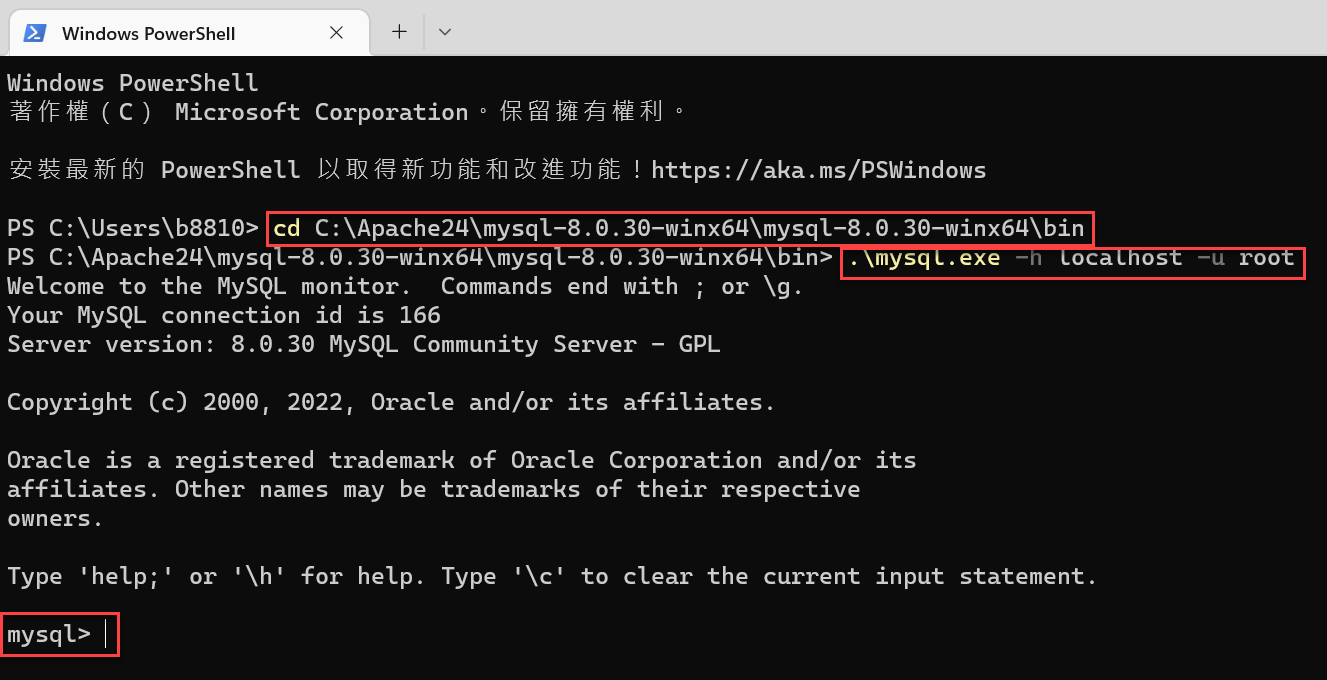
二、root預設密碼
上個步驟其實隱含了在MySQL的初始狀態管理員帳號是root,而且並沒有設置密碼,這個畢竟是較為特殊的情況,因此在登入之後,首先應該是輸入下列的命令列進行密碼的設定,好了之後,再以「\q」MySQL資料庫。
alter user’root’@’localhost’ IDENTIFIED BY ‘123456’;
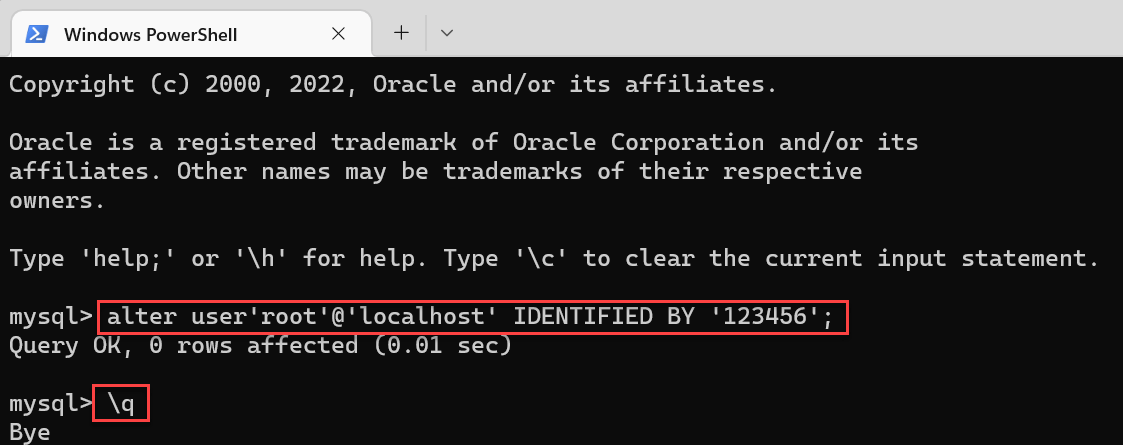
三、password拒絕
既然已經設置了密碼,當然會想要測試看看。在此再輸入第一步驟同樣的命令,發現已經不得其門而入,果然被拒絕了。
.\mysql.exe -h localhost -u root

四、MySQL登入命令
正式的MSQL密碼登入是像下列的命令句,其實就是後面再多一個「-P」,代表Password的意思。如同截圖所示,MySQL會在輸入之後提示要輸入密碼,這裡輸入第二步驟的「123456」,密碼驗證無誤之後才能夠進入MySQL。
.\mysql.exe -h localhost -u root -p
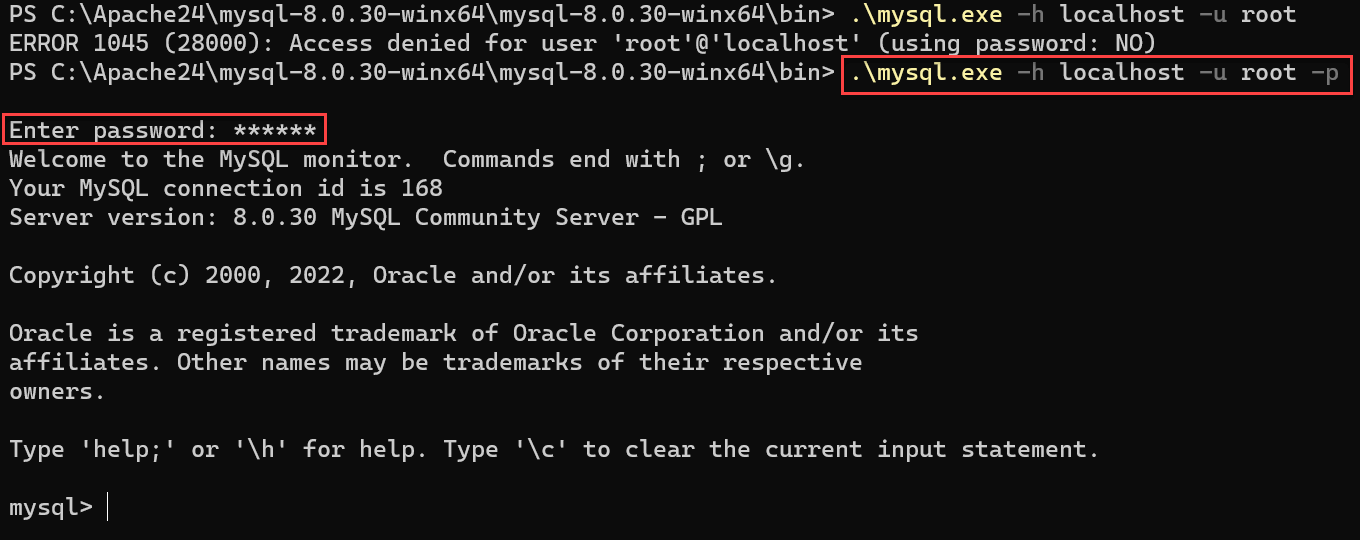
五、命令參數設定
上個步驟雖然是正式的以密碼登入,每次都要等它顯示提示再輸入密碼,顯然有點麻煩,而且在設計程式操作的時候,更會希望能直接設置好密碼參數一次登入。於此情形可以輸入下列命令,注意到截圖一開始在「-p」後面多了一個空格,這是錯誤的測試,正確語法是第二次那樣將密碼接在「-p」後面,不留空格。
.\mysql.exe -h localhost -u root -p 123456
.\mysql.exe -h localhost -u root -p123456
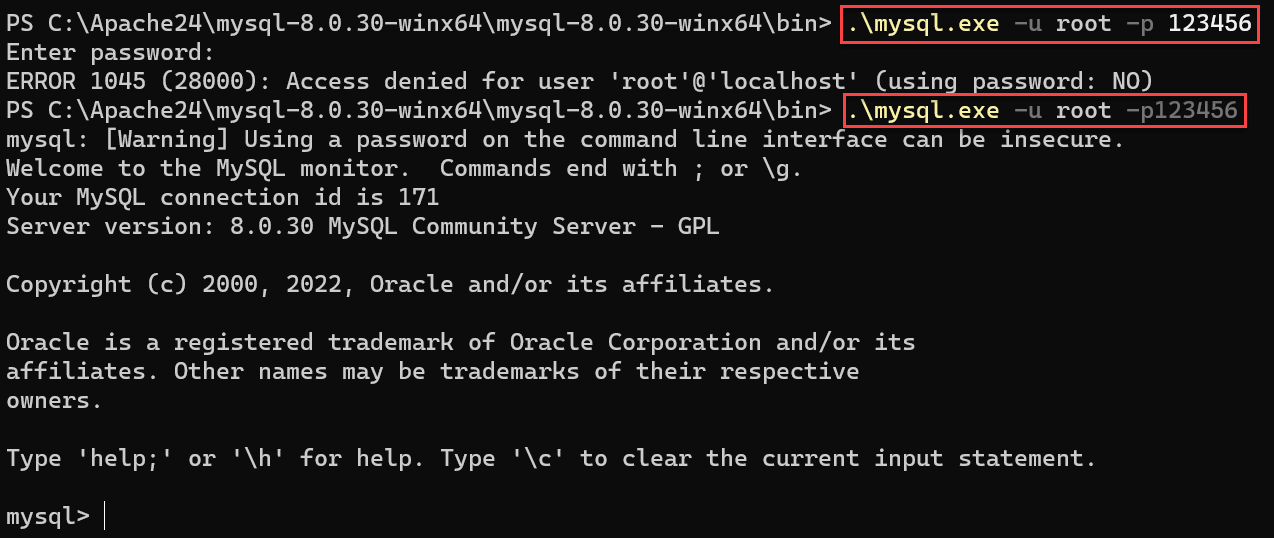
六、help幫助手冊
除了先前步驟所介紹的帳號密碼操作,想要知道MySQL還有哪些基本的系統命令,如同在登入資料庫之後都會有的說明文字,輸入「\h」便會跑出參考清單,例如這篇文章一再使用的「\q」。
注意到這裡截圖的「\h」在最下方,但其實是先輸入之後才跑出清單,截圖無法完整呈現,讀者有興趣自行測試應該就能理解。
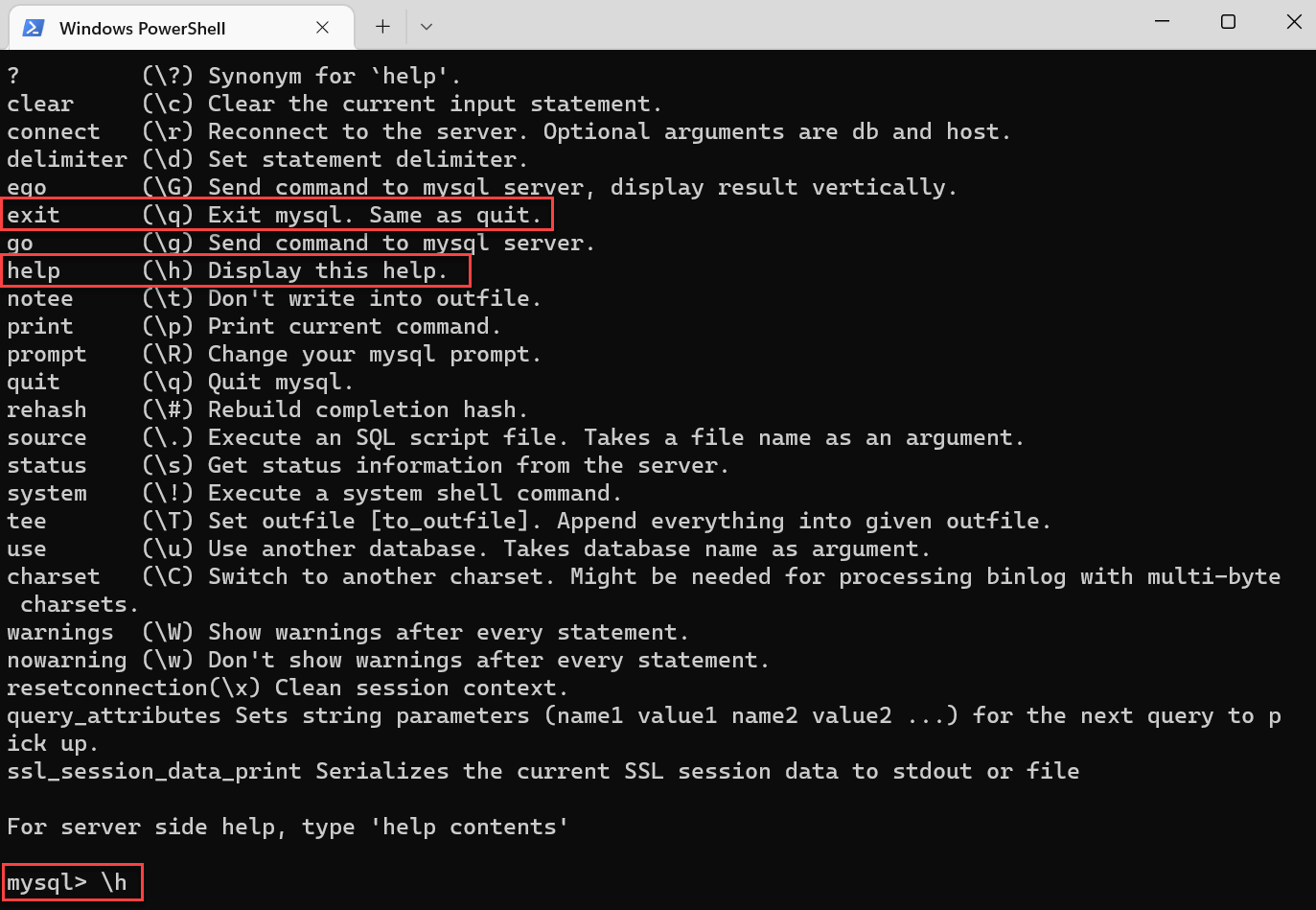
七、\q與exit結束
先前步驟在退出MySQL時都是用簡單的形式「\q」執行,不過在上個步驟的清單很清楚可以看到,其實也可以輸入較為正式的全稱命令形式,也就是「exit」同樣是可以退出資料庫。

MySQL初學者入門
這篇文章介紹最基本操作,雖然在實務上大部份都是以phpMyAdmin圖形化或者程式方式去操作資料庫,但至少在SQL系統初始安裝及維護時,還是會用到這篇文章所述的命令形式去進行,因此對於些操作有所理解仍然是不可或缺的。
